# 進捗報告管理
# 画面名称に関して
このページでは一覧画面と登録画面を以下のように呼び分けます。
【進捗報告一覧】:進捗報告一覧を表示する画面です。
【進捗報告登録】:進捗報告を登録・更新する画面です。
【原価見積/実行予算】:原価見積、実行予算を登録・更新する画面です。
【障害一覧】:障害一覧を表示する画面です。
【課題一覧】:課題一覧を表示する画面です。
# 機能概要
ここでは、プロジェクトメニューから利用できる【進捗報告一覧】【進捗報告登録】機能を使用した、プロジェクト進捗状況の登録方法と、進捗状況の実績と予測(EVM)をグラフで確認できる【進捗予測表(EVM)】について説明します。
進捗の登録では、プロジェクト全体の進捗状況を報告する「全工程」の進捗報告と、現在進行中の工程を選択した進捗報告を登録することができます。
【進捗報告一覧】は、プロジェクトを管理している部門長に対して一定期間(1週間に1回等)ごとにプロジェクトの進捗状況を報告する業務をサポートします。
【進捗報告一覧】を実施した時点で定性的な報告内容と共にOBPMで管理している進捗情報や課題情報(数量のみ)、障害情報(数量のみ)、コスト情報などの定量的な情報が保存されます。
これにより過去の報告時点の定量的な進捗情報と現在の進捗情報を比較分析して、現状の課題を検討することができます。
過去の進捗状況の実績から将来の進捗予測をグラフ表示できるので、早期にプロジェクトの課題を明確にし、具体的な対策を計画することができます。
【プロジェクト管理】からも最新の進捗報告内容を参照できます。
# 用語説明
表3.1 用語説明表
| 用語 | 概要 |
|---|---|
| EVM | Earned Value Managementの略です。 ITシステム構築などのプロジェクト活動の進捗状況を管理する手法の1つです。 |
# 画面説明
# 【進捗報告一覧】
遷移方法:
【メインメニュー】プロジェクト管理⇒【プロジェクト管理】進捗報告一覧⇒【進捗報告一覧】
【プロジェクトメニュー】進捗報告管理⇒【進捗報告一覧】
【進捗報告一覧】画面です。
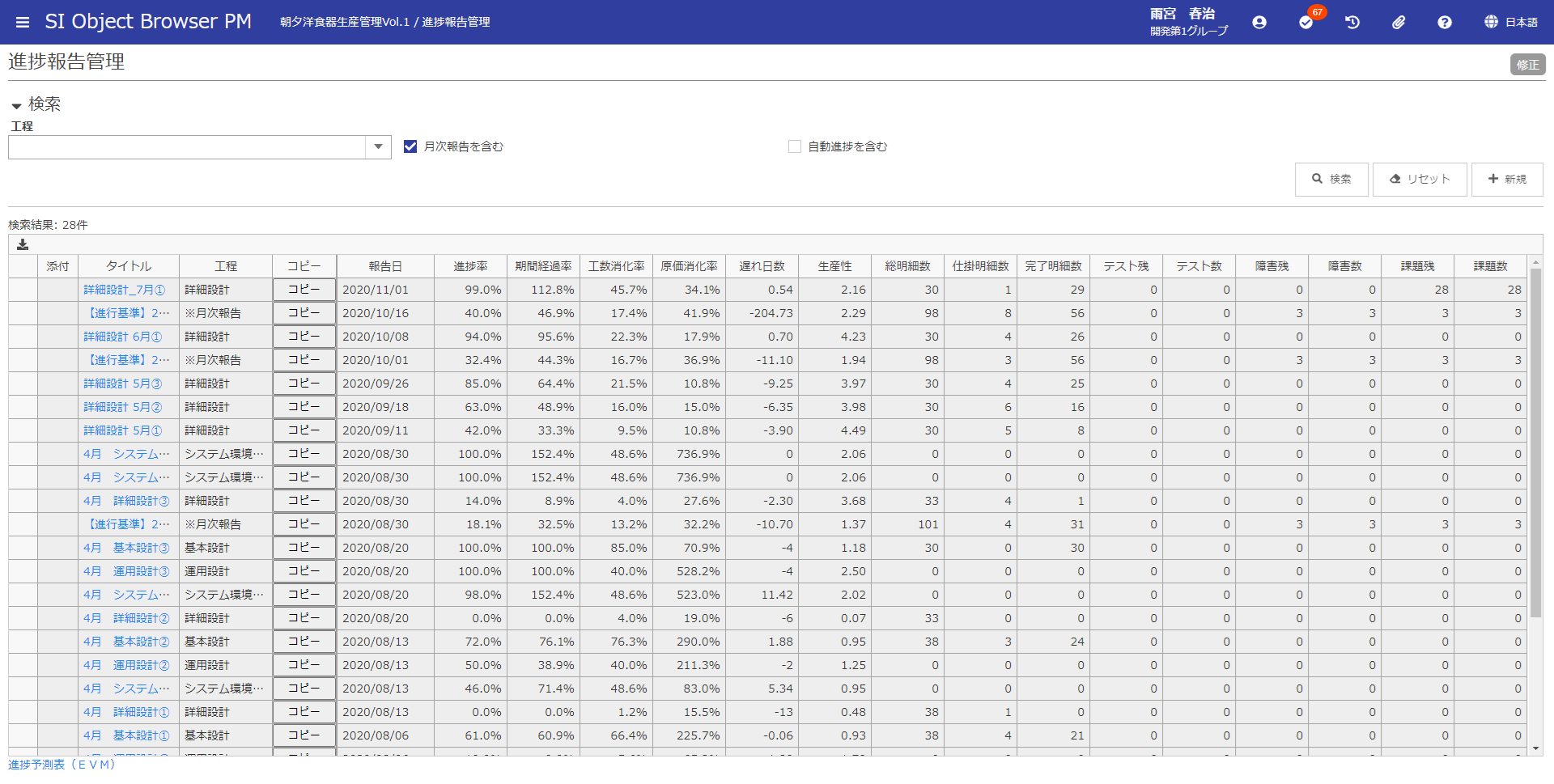
| 項目名 | 方法 | 属性 | 桁数 | 必須 | 概要 |
|---|---|---|---|---|---|
| 工程 | 選択 | - | - | × | 検索条件として工程を指定できます。 |
| 月次報告を含むチェック | 選択 | - | - | × | チェックオンにすると一覧に月次報告を含めて表示され、チェックオフにすると一覧に通常報告のみ表示されます。 ドメインの【各種マスタ設定】にある「進捗報告一覧月次報告表示初期値」で、【進捗報告一覧】画面表示時のチェック初期値を設定できます。 ※工程が「(全て)」以外の場合は非活性になります。 ※委託先アカウントで一括委託のメンバであるアカウントの場合は表示されません。 |
| 自動進捗を含む | 選択 | - | - | × | チェックオンにすると一覧に自動作成された進捗報告を含めて表示され、チェックオフにすると一覧に通常報告のみ表示されます。 初期値ではチェックオフにされています。 |
| 検索 | クリック | - | - | - | 『共通操作』ドキュメントを参照してください。 |
| リセット | クリック | - | - | - | 『共通操作』ドキュメントを参照してください。 |
| 新規 | クリック | - | - | - | 『共通操作』ドキュメントを参照してください。 |
| ダウンロード | クリック | - | - | - | 『共通操作』ドキュメントを参照してください。 |
| 添付ファイル | 表示 | - | - | - | 添付ファイルが1件以上の場合、アイコンが表示されます。 |
| タイトル | クリック | - | - | - | 進捗報告登録時に入力したタイトルが表示されます。 アンカーをクリックすることで、【進捗報告登録】へ遷移します。 |
| 工程 | 表示 | - | - | - | 進捗報告登録時に選択した工程が表示されます。 |
| コピー | クリック | - | - | - | クリックした行の進捗報告情報を複製して、新しい進捗報告登録を行います。クリックすると【進捗報告登録】へ遷移します。 |
| 報告日 | 表示 | - | - | - | 進捗報告登録時に入力した報告日が表示されます。 |
| 進捗率 | 表示 | - | - | - | 進捗報告登録を行った時点での進捗率が表示されます。 |
| 期間経過率 | 表示 | - | - | - | 進捗報告登録を行った時点での期間経過率が表示されます。 |
| 工数消化率 | 表示 | - | - | - | 進捗報告登録を行った時点での工数消化率が表示されます。 |
| 原価消化率 | 表示 | - | - | - | 進捗報告登録を行った時点での原価消化率が表示されます。 |
| 遅れ日数 | 表示 | - | - | - | 進捗報告登録を行った時点での遅れ日数が表示されます。 |
| 生産性 | 表示 | - | - | - | 進捗報告登録を行った時点での生産性が表示されます。 |
| 総明細数 | 表示 | - | - | - | 進捗報告登録を行った時点での総明細数が表示されます。 |
| 仕掛明細数 | 表示 | - | - | - | 進捗報告登録を行った時点での仕掛明細数が表示されます。 |
| 完了明細数 | 表示 | - | - | - | 進捗報告登録を行った時点での完了明細数が表示されます。 |
| テスト残 | 表示 | - | - | - | 進捗報告登録を行った時点でのテスト残が表示されます。 |
| テスト数 | 表示 | - | - | - | 進捗報告登録を行った時点でのテスト数が表示されます。 |
| 障害残 | 表示 | - | - | - | 進捗報告登録を行った時点での障害残が表示されます。 |
| 障害数 | 表示 | - | - | - | 進捗報告登録を行った時点での障害数が表示されます。 |
| 課題残 | 表示 | - | - | - | 進捗報告登録を行った時点での課題残が表示されます。 |
| 課題数 | 表示 | - | - | - | 進捗報告登録を行った時点での課題数が表示されます。 |
| 進捗予測表(EVM) | クリック | - | - | - | 【進捗予測表(EVM)】へ遷移します。 |
# 【進捗報告登録】
遷移方法:
【メインメニュー】プロジェクト管理⇒【プロジェクト管理】進捗報告⇒【進捗報告登録】
【進捗報告一覧】タイトル⇒【進捗報告登録】
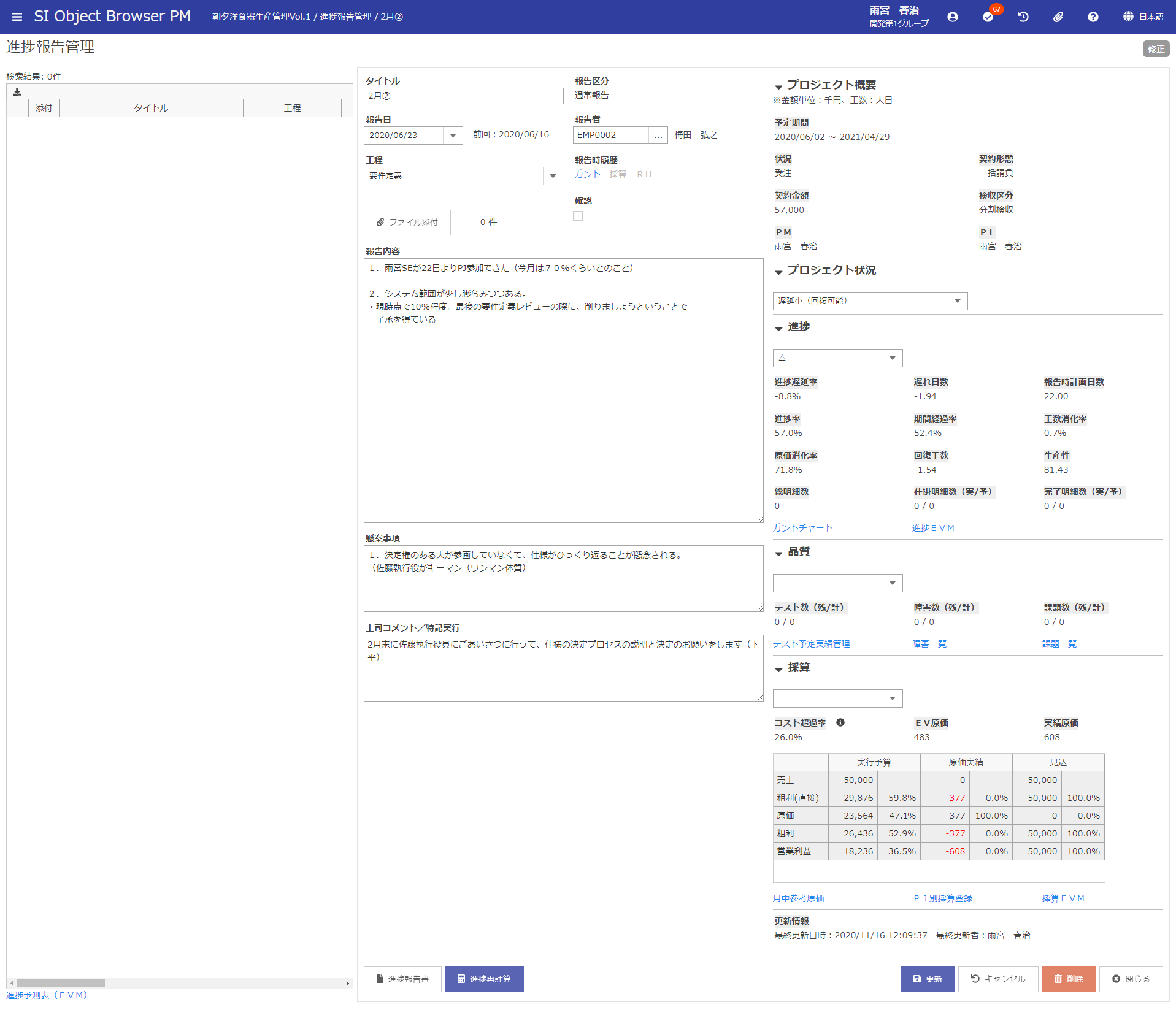
| 項目名 | 方法 | 属性 | 桁数 | 必須 | 概要 |
|---|---|---|---|---|---|
| 報告区分 | 表示 | - | - | - | 【進捗報告一覧】の新規ボタンを押したときに「通常報告」、「月次報告」より選択します。 「月次報告」による登録は[進行基準売上計上方法]が「EVM法」のときの進捗率として採用されます。 |
| タイトル | 入力 | 全て | 20 | 〇 | 進捗報告を行うタイトル名称を入力します。 |
| 報告日 | 入力 | 日付 | - | 〇 | 進捗報告を行う日付を入力します。カレンダーから選択することもできます。 |
| 前回報告日 | 表示 | - | - | - | 該当の工程に対して、前回進捗報告登録を行った時の報告日を表示します。 |
| 報告者コード | 入力 | 英数のみ | 10 | 〇 | 報告者のコードを入力します。 |
| 報告者名 | 表示 | - | - | - | 入力した報告者コードに対する報告者名を表示します。 |
| 工程 | 選択 | - | - | 〇 | 進捗報告を行う工程を選択します。 「全工程」を選択すると、プロジェクトの全ての工程を集計した進捗状況を報告することができます。 |
| ファイル添付(選択) | クリック | - | - | - | 【添付ファイル選択】を起動します。 |
| ファイル添付(件数) | 表示 | - | - | - | 添付ファイルの件数が表示されます。 |
| 報告時:ガント | クリック | - | - | - | 進捗報告作成し、登録が完了すると表示されるボタンです。 進捗報告を登録した時点でのスケジュール状況を参照することができます。【ガントチャート】画面へ遷移します。 |
| 報告時:採算 | クリック | - | - | - | 進捗報告作成し、登録が完了すると表示されるボタンです。 進捗報告を登録した時点での採算状況を参照することができます。【プロジェクト別採算管理】画面へ遷移します。 |
| 報告時:リソースヒストグラム | クリック | - | - | - | 進捗報告作成し、登録が完了すると表示されるボタンです。 進捗報告を登録した時点でのリソース状況を参照することができます。【リソースヒストグラム】画面へ遷移します。 |
| 確認 | 選択 | - | - | - | 選択時、進捗報告が確認されたことを表します。確認状態の進捗報告の内容が修正された場合、未確認状態になります。 |
| 確認日 | 表示 | - | - | - | 進捗報告の確認日が表示されます。 |
| 確認者名 | 表示 | - | - | - | 進捗報告の確認者名が表示されます。 |
| 報告内容 | 入力 | 全て | 4000 | × | 進捗報告時点で報告する内容を任意に入力します。 |
| 懸案事項 | 入力 | 全て | 4000 | × | 進捗報告時点での懸案事項を任意に入力します。 |
| 上司コメント/特記事項 | 入力 | 全て | 4000 | × | 進捗報告時点で特筆すべき事項を任意に入力します。 |
| 予定期間 | 表示 | - | - | - | プロジェクトの予定期間(開始~終了)です。 |
| 状況 | 表示 | - | - | - | プロジェクトの受注・契約状況です。 |
| 契約形態 | 表示 | - | - | - | プロジェクトの契約形態です。 |
| 契約金額 | 表示 | - | - | - | アカウントによって、表示内容が以下のように変化します。 ・「アカウント種別が委託先、かつ委託区分が[一括]の場合」 一括委託契約の契約金額の集計値が表示されます。 ・それ以外の場合 プロジェクトの契約金額が表示されます。 |
| 検収区分 | 表示 | - | - | - | プロジェクトの検収区分です。 |
| PM | 表示 | - | - | - | プロジェクトのPMです。 |
| PL | 表示 | - | - | - | プロジェクトのPLです。 |
| プロジェクト状況 | 選択 | - | - | - | 進捗報告時点でのプロジェクトの状況を選択します。 |
| 進捗 | 選択 | - | - | - | 進捗報告時点でのプロジェクトの進捗状況を選択します。 |
| 進捗遅延率 | 表示 | - | - | - | 【ガントチャート】にて、登録された進捗情報を元に計算します。 端数については、小数第二位を四捨五入しています。 <進捗遅延率=遅れ日数/報告時計画日数×100> |
| 遅れ日数 | 表示 | - | - | - | 遅れ工数(=下位の遅れ工数の集計)/1日当たり工数(計画)(=計画工数/計画日数)を表示します。 ※スケジュールが未登録の場合は0となります。 |
| 報告時計画日数 | 表示 | - | - | - | スケジュールの開始予定日~スケジュールの進捗計算日までの日数です。 ※全工程の場合、計算式中の開始予定日では全工程中の最小日付を参照しており、進捗報告日では全工程中の最大日付を参照します。 ※全工程以外の場合、計算式中の各種日付は指定工程の日付を参照します。 ※進捗計算日はガントチャートを参照します。 ※進捗計算日は[進捗再計算]ボタンの押下により[報告日]の日付に更新できます。詳細は<参考:進捗再計算について>をご参照ください。 |
| 進捗率 | 表示 | - | - | - | スケジュールの進捗率を表示します。 全工程の場合、以下の計算を行います。 ※スケジュールが未登録の場合は0となります。 |
| 期間経過率 | 表示 | - | - | - | <進捗率100%未満の場合> <進捗率100%の場合> ※スケジュールが未登録の場合は0となります。 ※全工程の場合、計算式中の各種日付はガントチャート最上位(全工程)階層の日付を参照します。 ※全工程以外の場合、計算式中の各種日付は指定工程の日付を参照します。 ※各期間の日数は期間内の休日日数を除外して算出します。 期間がすべて休日であった場合、単純日数で計算します。 ※進捗計算日はガントチャートを参照します。 ※進捗計算日は[進捗再計算]ボタンの押下により[報告日]の日付に更新できます。詳細は<参考:進捗再計算について>をご参照ください。 |
| 工数消化率 | 表示 | - | - | - | 以下の計算を行います。 ※スケジュールが未登録の場合は0となります。 |
| 原価消化率 | 表示 | - | - | - | 以下の計算を行います。 ※月中参考原価(一括委託費、社内委託費含む)は当月分のみ加算します。 ※仮締が行われている場合、月中参考原価(一括委託費、社内委託費含む)は加算されません。 ※申請済実行予算が存在しない場合は0となります。 ※プロジェクト別採算管理が未設定の場合は0となります。 ※工程を選択して進捗報告する際、原価見積/実行予算による実行予算が未設定である場合は0となります。 |
| 回復工数 | 表示 | - | - | - | 選択[工程]の【ガントチャート】で登録されている[回復工数]を表示します。 選択した[工程]が「全工程」の場合、【ガントチャート】で登録されている各工程の[回復工数]の合計を表示します。 |
| 生産性 | 表示 | - | - | - | 以下の計算を行います。 ※スケジュールが未登録の場合は0となります。 |
| 総明細数 | 表示 | - | - | - | スケジュールにおける明細総数を表示します。 ※スケジュールが未登録の場合は0となります。 |
| 仕掛明細数 | 表示 | - | - | - | スケジュールにおける仕掛明細数の予定と実績を表示します。 ※スケジュールが未登録の場合は0となります。 |
| 完了明細数 | 表示 | - | - | - | スケジュールにおける完了明細数の予定と実績を表示します。 ※スケジュールが未登録の場合は0となります。 |
| ガントチャート | クリック | - | - | - | 【ガントチャート】へ遷移します。 |
| 進捗EVM | クリック | - | - | - | 【進捗予測表(EVM)】へ遷移します。 |
| 品質 | 選択 | - | - | - | 進捗報告時点でのプロジェクトの品質状況を選択します。 |
| テスト数 | 表示 | - | - | - | 【テスト予定実績管理】で登録されている[テスト予定実施数]と、[テスト予定実施数]から[テスト実績実施数]を引いた値を表示します。 ※テスト予定実績が未登録の場合は0となります。 |
| 障害数 | 表示 | - | - | - | 障害登録されている件数と、対応状況が「完了」以外の件数を表示します。 ※障害が未登録の場合は0となります。 |
| 課題数 | 表示 | - | - | - | 課題登録で区分が「課題」として登録された件数と、「課題」として登録され対応区分が未完了である件数を表示します。 ※課題が未登録の場合は0となります。 |
| テスト予定実績管理 | クリック | - | - | - | 【テスト予定実績管理】へ遷移します。 |
| 障害一覧 | クリック | - | - | - | 【障害一覧】へ遷移します。 |
| 課題一覧 | クリック | - | - | - | 【課題一覧】へ遷移します。 |
| 採算 | 選択 | - | - | - | 進捗報告時点でのプロジェクトの採算状況を選択します。 |
| コスト超過率 | 表示 | - | - | - | 【月次バッチ処理(原価配賦処理)】、【進捗報告登録】にて、反映されます。 当月までの全体実績とEV原価を元に、コスト超過率を算出します。 端数については、小数第二位を四捨五入しています。 <EV原価=実行予算×進捗率>:工程別に計算 <超過コスト=実績原価+月中原価-EV原価> <コスト超過率=超過コスト/EV原価×100> |
| EV原価 | 表示 | - | - | - | 実行予算×進捗率を工程別に計算した合計値です。 |
| 実績原価 | 表示 | - | - | - | 進捗報告日までにかかった原価です。 ※月中原価(一括委託費、社内委託費以外)も含みます。 |
| 実行予算(売上) | 表示 | - | - | - | プロジェクトの契約金額を表示します。 |
| 実行予算(粗利(直接)) | 表示 | - | - | - | プロジェクトの原価のうち、販管費および共通費を含まない原価が表示されます。 実行予算は【原価見積/実行予算】で設定します。 |
| 実行予算(原価) | 表示 | - | - | - | プロジェクトの、販管費を除いた実行予算金額を表示します。 |
| 実行予算(粗利) | 表示 | - | - | - | プロジェクトの粗利(売上-原価)を表示します。 ただし、原価に販管費は含まれません。 |
| 実行予算(営業利益) | 表示 | - | - | - | プロジェクトの営業利益(粗利-販管費)を表示します。 |
| 原価実績(売上) | 表示 | - | - | - | 【プロジェクト別採算管理】における、月次締処理済みの進行基準に則った売上の集計額を表示します。 |
| 原価実績(粗利(直接)) | 表示 | - | - | - | 【プロジェクト別採算管理】における、月次締処理済みの進行基準に則った粗利(直接)の集計額を表示します。 |
| 原価実績(原価) | 表示 | - | - | - | 【プロジェクト別採算管理】における、月次締処理済みの進行基準に則った原価の集計額を表示します。 |
| 原価実績(粗利) | 表示 | - | - | - | 【プロジェクト別採算管理】における、月次締処理済みの進行基準に則った粗利の集計額を表示します。 |
| 原価実績(営業利益) | 表示 | - | - | - | 【プロジェクト別採算管理】における、月次締処理済みの進行基準に則った営業利益の集計額を表示します。 |
| 見込(売上) | 表示 | - | - | - | プロジェクトの契約金額を表示します。 |
| 見込(粗利(直接)) | 表示 | - | - | - | 【プロジェクト別採算管理】の原価のうち、販管費および共通費を含まない原価が表示されます。 |
| 見込(原価) | 表示 | - | - | - | 【プロジェクト別採算管理】の原価の合計額が表示されます。 |
| 見込(粗利) | 表示 | - | - | - | 【プロジェクト別採算管理】の粗利の合計額(=見込売上-見込原価)が表示されます。 |
| 見込(営業利益) | 表示 | - | - | - | 【プロジェクト別採算管理】の営業利益の合計額(=見込粗利-見込販管費)が表示されます。 |
| 月中参考原価 | クリック | - | - | - | 【月中参考原価】へ遷移します。 |
| プロジェクト別採算管理 | クリック | - | - | - | 【プロジェクト別採算管理】へ遷移します。 |
| 採算EVM | クリック | - | - | - | 【プロジェクト別採算EVM】へ遷移します。 |
| 更新情報 | 表示 | - | - | - | 最終更新日時と最終更新者を表示します。 |
| 進捗報告書 | クリック | - | - | - | 進捗報告書を印刷出力します。 |
| 進捗再計算 | クリック | - | - | - | 最新の進捗状況を取得します。 |
| 更新 | クリック | - | - | - | 『共通操作』ドキュメントを参照してください。 |
| キャンセル | クリック | - | - | - | 『共通操作』ドキュメントを参照してください。 |
| 削除 | クリック | - | - | - | 『共通操作』ドキュメントを参照してください。 |
| 閉じる | クリック | - | - | - | 『共通操作』ドキュメントを参照してください。 |
注意月次報告の自動作成について
OBPMでは、月次報告を各プロジェクトの各年月の完了時点の進捗状況の確証として用いており、特に月次報告の「進捗率」は、EVM法の進行基準進捗率として、進行基準売上計算に使用しております。
このため、状況区分が「先行着手」「受注」「完了」のいずれか、かつ検収完了前のプロジェクトについて、
月次報告の作成を必須としており、以下のタイミングで自動作成しています。
- 仮締処理の実施時
締年月(仮締処理の対象年月)の月次報告が未作成のプロジェクトについて、締処理内で月次報告を自動作成します。 - 締年月の月末日の 24 時(締翌月の月初日の 0 時)
締年月の月次報告が未作成のプロジェクトについて、月の切り替わりのタイミングの日次処理で月次報告を自動作成します。
※締年月の月内の仮締によって自動作成された月次報告を、締年月の完了時点での進捗状況へ更新を行っております。
※手動で作成した月次報告や、自動作成後に手動での更新が行われた月次報告は対象外となります。
注意仮締処理による月次報告の自動更新について
月次報告の作成後(手動作成の後、または前述の自動作成の後)に、当月の月次締処理(仮締/本締)を実施した場合、月次締処理(仮締/本締)によるプロジェクト採算の再計算結果を反映し、月次報告内の「3. 採算」関連の情報を自動更新します。また、当月の本締処理では、「報告時:採算」「報告時:リソースヒストグラム」の各月の本締時点での履歴を取得します。(月次報告の手動作成などにより、取得済だった場合には、既存の履歴を破棄した後に再取得します)
月次報告内の上記以外の各種数値は、仮締による自動更新の対象外となっており、月次報告の作成時に取得した値を保持します。
これらの各種数値の修正が必要な場合には、当月の本締前に【進捗報告登録】画面の下部の「進捗再計算」を押下してください。この操作により、現在の月次報告の内容を破棄し、最新時点のプロジェクト情報を元に月次報告を再作成します。
重要採算情報について
【プロジェクトロール】の[プロジェクト別採算管理]の権限が「無し」の場合、[プロジェクト状況]の[採算]および売上や粗利などの項目が非表示になります。また、契約金額は「**********」で表示されます。
ただし、内部的にデータを保持しているため、【プロジェクトロール】の[プロジェクト別採算管理]権限がないユーザが進捗報告を作成した場合でも、採算情報は登録されます。
重要一括委託メンバが選択できる[工程]について
【プロジェクトメンバ登録】で[アカウント種別]が「委託先」であるメンバの[委託区分]を「一括」とした場合、【進捗報告一覧】、【進捗報告登録】、および【進捗予測表(EVM)】で選択することのできる工程が、一括委託契約を結んだ工程のみに絞られます。また、月次報告を登録することもできません。なお、工数委託メンバについては特に制限はありません。
【委託先契約登録】で一括委託契約を登録します。

【プロジェクトメンバ登録】で一括委託メンバを登録します。

【進捗報告一覧】で選択できる工程が、一括委託契約されている工程のみになります。
「全て」や「全工程」、「※月次報告」も選択することができなくなります。
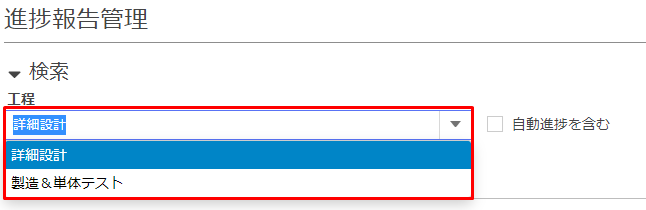
【進捗報告登録】においても、選択できる工程が制限されます。
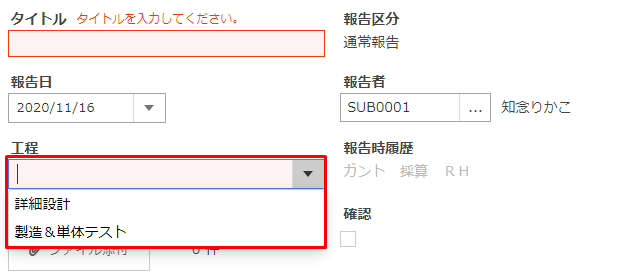
一括委託契約がない委託先のアカウントが進捗報告一覧を参照しようとした場合、エラーメッセージが表示されます。
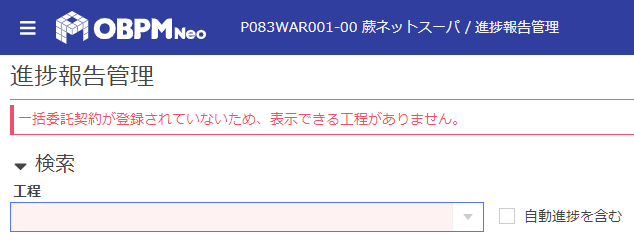
参考工程選択時に表示される最新情報について
工程を選択した時に表示される画面右側の情報は、進捗報告を登録した時点の【ガントチャート】、【テスト予定実績管理】、【障害管理】、【課題管理】、【プロジェクト別採算管理】より集計したものを表示しています。例えば、[進捗]の[総明細数]は、【ガントチャート】で登録されている明細の総件数を、[テスト数]、[障害数]、[課題数]は、選択した工程に登録されている総件数を表示しています。
【ガントチャート】が最新でない(一部のスケジュールのみ更新された)状態で進捗報告を行った場合、全体の進捗情報は最新の内容を反映していない可能性があります。この場合、[進捗再計算]ボタンをクリックして、【ガントチャート】全体の進捗情報を最新化してください。
参考進捗再計算について
進捗再計算を実行すると、指定された報告日時点で【ガントチャート】の進捗情報を再計算し、再計算後の【ガントチャート】の内容から、最新の進捗状況を取得します。進捗報告作成時に実行することで、最新の進捗状況を取得して報告を作成することができます。なお、進捗再計算の実行により、【ガントチャート】上の登録内容も更新されます。
また、前回の進捗再計算から一定期間が経過している場合、進捗報告作成時に下記のメッセージが表示されます。ガントチャート、進捗報告登録の両方で再計算を実行していない場合にのみ表示されます。
上記のメッセージは、以下の条件に該当する場合に表示されます。


- 前回の進捗再計算後にガントチャートが更新されている。
- 前回の進捗再計算から10日以上が経過している。
# 【進捗予測表(EVM)】
遷移方法:
【プロジェクトメニュー】進捗予測表(EVM)⇒【進捗予測表(EVM)】
【進捗報告登録】進捗予測表(EVM)⇒【進捗予測表(EVM)】
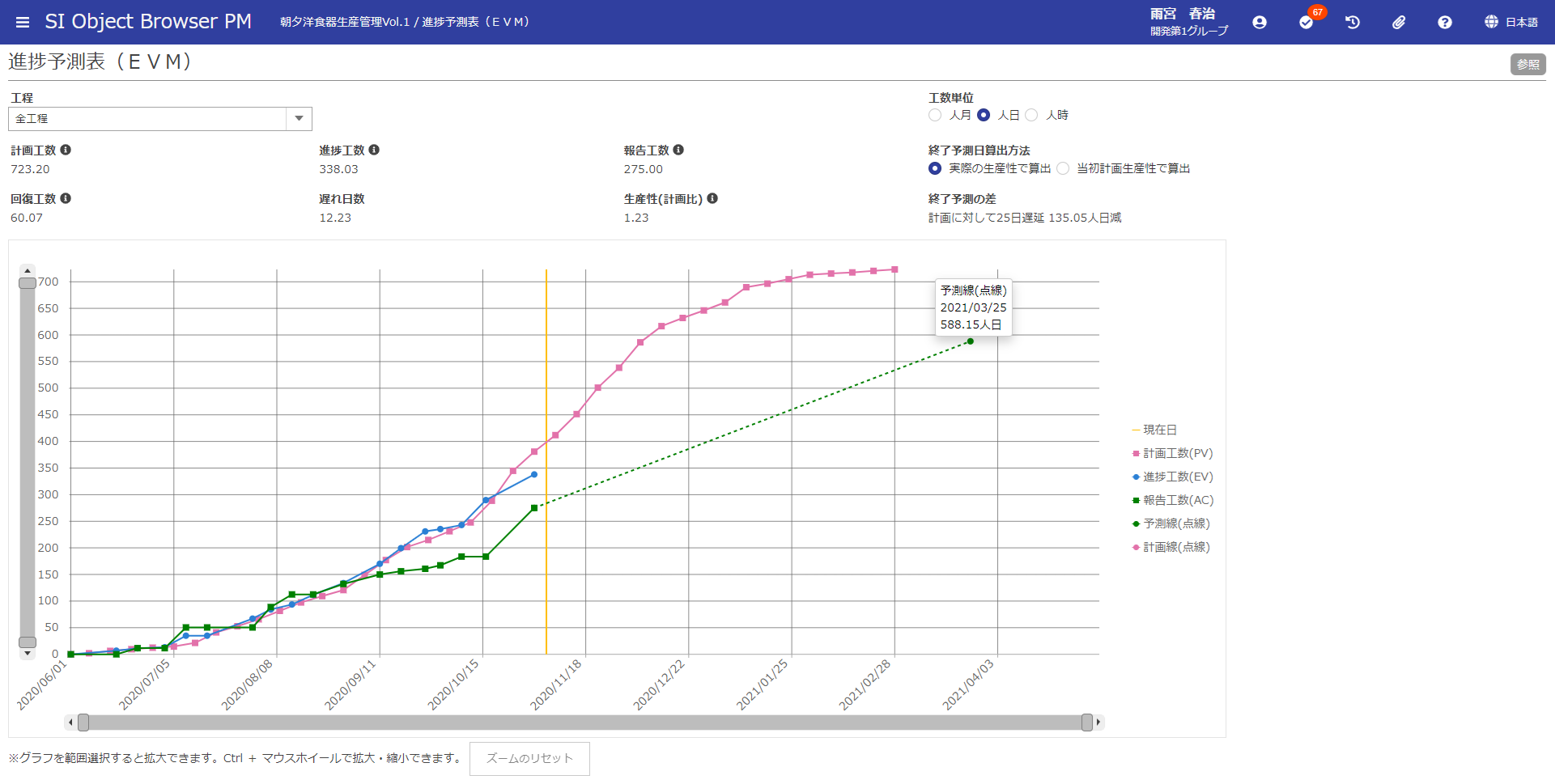
| 項目名 | 方法 | 属性 | 桁数 | 必須 | 概要 |
|---|---|---|---|---|---|
| 工程 | 選択 | - | - | 〇 | 検索条件として工程を指定できます。 |
| 工数単位 | 選択 | - | - | 〇 | [計画工数][進捗工数][報告工数][回復工数]とグラフの縦軸[工数]の単位を「人日」表示、「人月」表示に切換えることができます。 |
| 計画工数 | 表示 | - | - | - | 「工程」欄の選択により、以下のような表示を行っています。 ・「全工程」が選択されている場合 プロジェクト全体の計画工数合計を表示します。 ・特定の工程が選択されている場合 指定した工程の最新の進捗報告時点での、工程内での計画工数合計を表示します。 なお計画工数は、【ガントチャート】画面で「進捗再計算」ボタン を押下時、または夜間集計処理により反映されます。 |
| 進捗工数 | 表示 | - | - | - | 最新の進捗報告時点での進捗工数を表示します。 |
| 報告工数 | 表示 | - | - | - | 最新の進捗報告時点での報告工数を表示します。 |
| 終了予測日算出方法 | クリック | - | - | - | 終了予測日の計算方法を計画ベースと実績ベースで切り替えて表示することができます。 「当初計画生産性」では、計画時の生産性で、「実際の生産性」では、実績ベースの生産性で終了予測日を計算します。 |
| 回復工数 | 表示 | - | - | - | 最新の進捗報告時点での回復工数を表示します。 |
| 遅れ日数 | 表示 | - | - | - | 最新の進捗報告時点での遅れ日数を表示します。 |
| 生産性(計画比) | 表示 | - | - | - | 最新の進捗報告時点での生産性(計画比)を表示します。 |
# 進捗予測表(EVM)とは
プロジェクトにおける進捗状況をEVM(Earned Value Management)による計画工数、仕掛工数、報告工数の推移をグラフ表示することによって把握することができます。
【ガントチャート】でスケジュール計画を、【進捗報告登録】で進捗報告を登録すると、進捗予測表(EVM)上にプロットとして進捗情報を表示することができます。
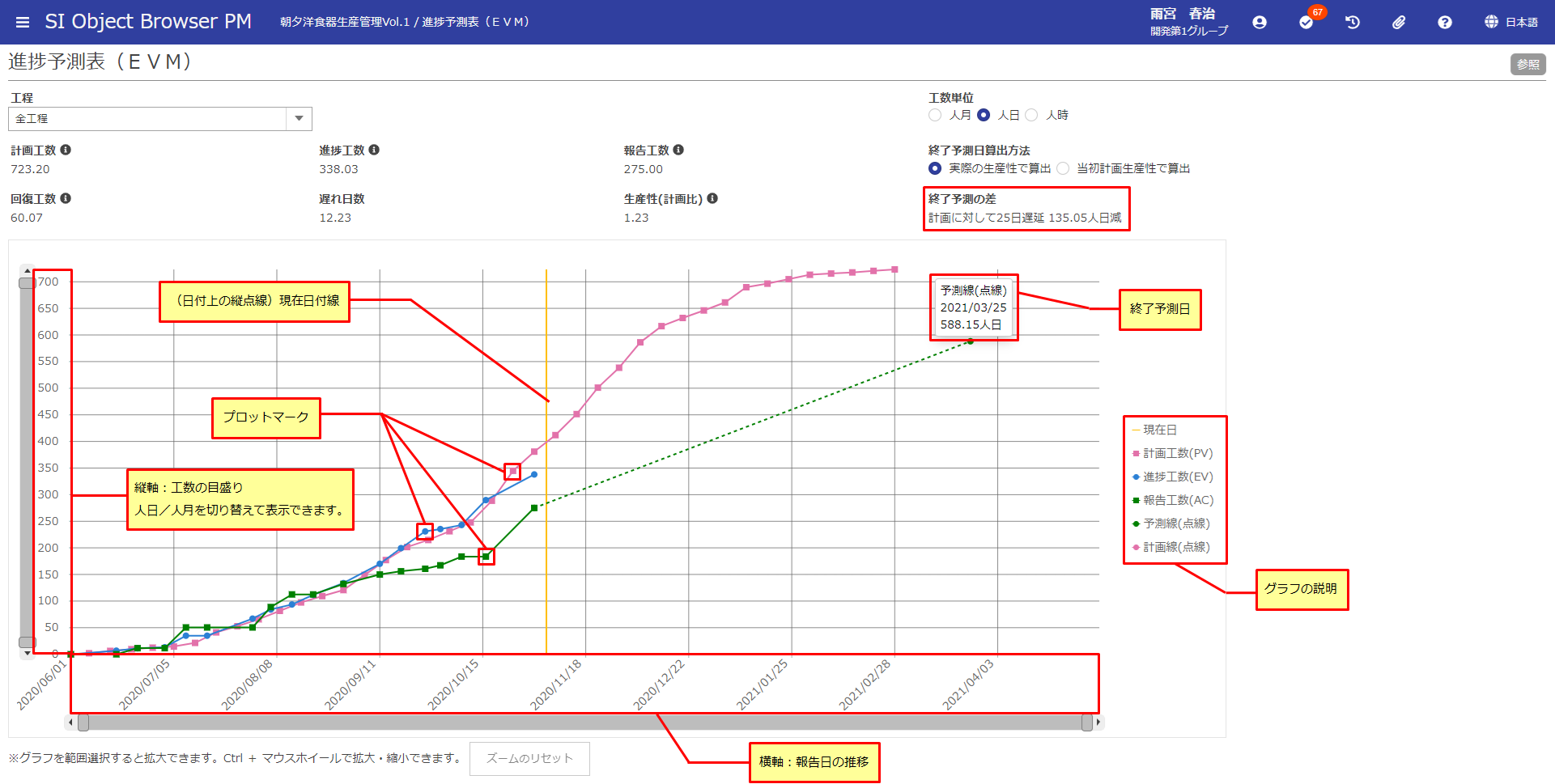
図1.2 進捗予測表画面
ドラックによりグラフを範囲選択することで、拡大表示できます。
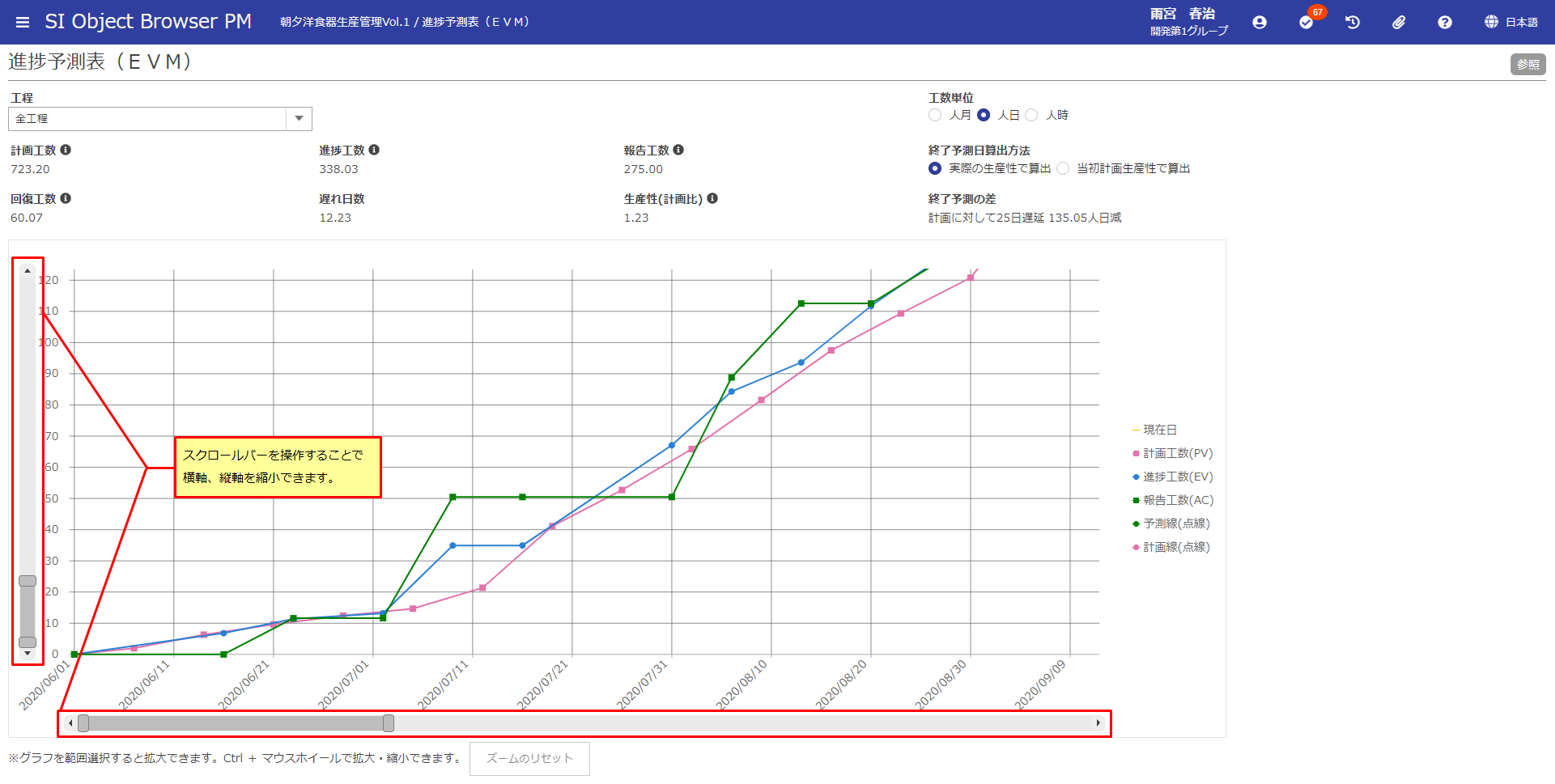
グラフの説明は以下のとおりです。
表1.4 進捗予測グラフ説明表
| 画面項目 | 概要 |
|---|---|
| 現在日 | 横軸の報告日から縦に伸びている点線は、本日の日付にあたる位置を示しています。 |
| 計画工数(プロット) | 計画工数のプロットをマークする位置は以下のように決定します。 <全工程> 最初のプロット:最前開始予定日-1の日付に、計画工数0をマーク 途中のプロット:最前開始予定日~日曜日までのサマリ計画工数をマーク 最後のプロット:最前開始予定日~最後終了予定日までのサマリ計画工数をマーク 作業日がプロット間をまたがる場合は、計画工数を日割りして計算します。 <全工程以外> 進捗報告時点での進捗情報から上記の式で計画工数を計算し、各計画工数(縦軸)と【進捗報告登録】の[報告日](横軸)の位置に計画工数のプロットマークを表示しています。 |
| 計画工数(実線) | 各計画工数のプロットマークを実線で結び、今までの進捗報告時における計画工数の推移を表しています。 |
| 進捗工数(プロット) | 進捗報告時点での進捗情報から、各仕掛工数(縦軸)と、【進捗報告登録】の[報告日](横軸)の位置に進捗工数のプロットマークを表示しています。 |
| 進捗工数(実線) | 各仕掛工数のプロットマークを実線で結び、今までの進捗報告時における進捗工数の推移を表しています。 |
| 報告工数(プロット) | 進捗報告時点での進捗情報から、各報告工数(縦軸)と、【進捗報告登録】の[報告日](横軸)の位置にプロットマークを表示しています。 |
| 報告工数(実線) | 各報告工数のプロットマークを実線で結び、今までの進捗報告時における報告工数の推移を表しています。 |
| 終了予測日 | 現時点で最新のスケジュールから、終了予測日の日付を表示しています。 終了予測日は予測線の最後のプロットマークにカーソルをあてることで表示されます。 終了予測日は次の式から計算します。 ・ 終了予測日算出方法が「実際の生産性で算出」の場合 終了予測日=当日(進捗報告日)から (全計画工数-仕掛工数)/(1人日あたりの工数×生産性)日後 ・ 終了予測日算出方法が「当初計画生産性で算出」(生産性を1.0として算出)の場合 終了予測日=当日(進捗報告日)から (全計画工数-仕掛工数/1人日あたりの工数日後 また、1人日あたりの工数は次のように決定します。 ・ 終了予測日計算方法が「当初計画生産性で計算」(生産性を1.0として算出) かつ、当日(進捗報告日)がいずれかの工程またはタスクの期間内である場合 1人日あたりの工数=未来計画工数/未来日数 ※未来は最終集計日(進捗報告日以前の最後の日曜日)~終了予定日を指します。 ・ 上の場合以外 1人日あたりの工数=全計画工数/全日数 |
| 終了予測日の差 | 計画工数に対する終了予測との差を表示します。 |
| 予測線 | 最新の進捗報告でマークされた報告工数のプロットマークと終了予測日を点線で結び、今後の報告工数の予測を表しています。 |
注意EVMの表示について
EVMは、【ガントチャート】で登録するスケジュール計画、および【進捗報告登録】で登録する進捗報告を元に表示します。いずれかの情報が登録されていない場合、以下のような動作となることにご注意ください。
- 【ガントチャート】のスケジュール計画が未登録の場合
EVMを表示することは出来ません。 - 【ガントチャート】のスケジュール計画が登録済、【進捗報告登録】の進捗報告が未登録の場合
最新のスケジュール計画より、計画工数(または計画線)のみを取得し表示します。その他の項目は表示できません。
参考EVMのプロット日付について
計画工数(全工程以外)、進捗工数、報告工数のプロットは、【進捗報告登録】画面の入力項目[報告日]の日付でプロットされます。 ※進捗報告を登録した実際の日付でない点にご注意ください。
なお、同じ[報告日]に複数の進捗報告が登録されていた場合、最後に更新された進捗報告がEVMのプロットに使用されます。
# 帳票説明
# 進捗報告書
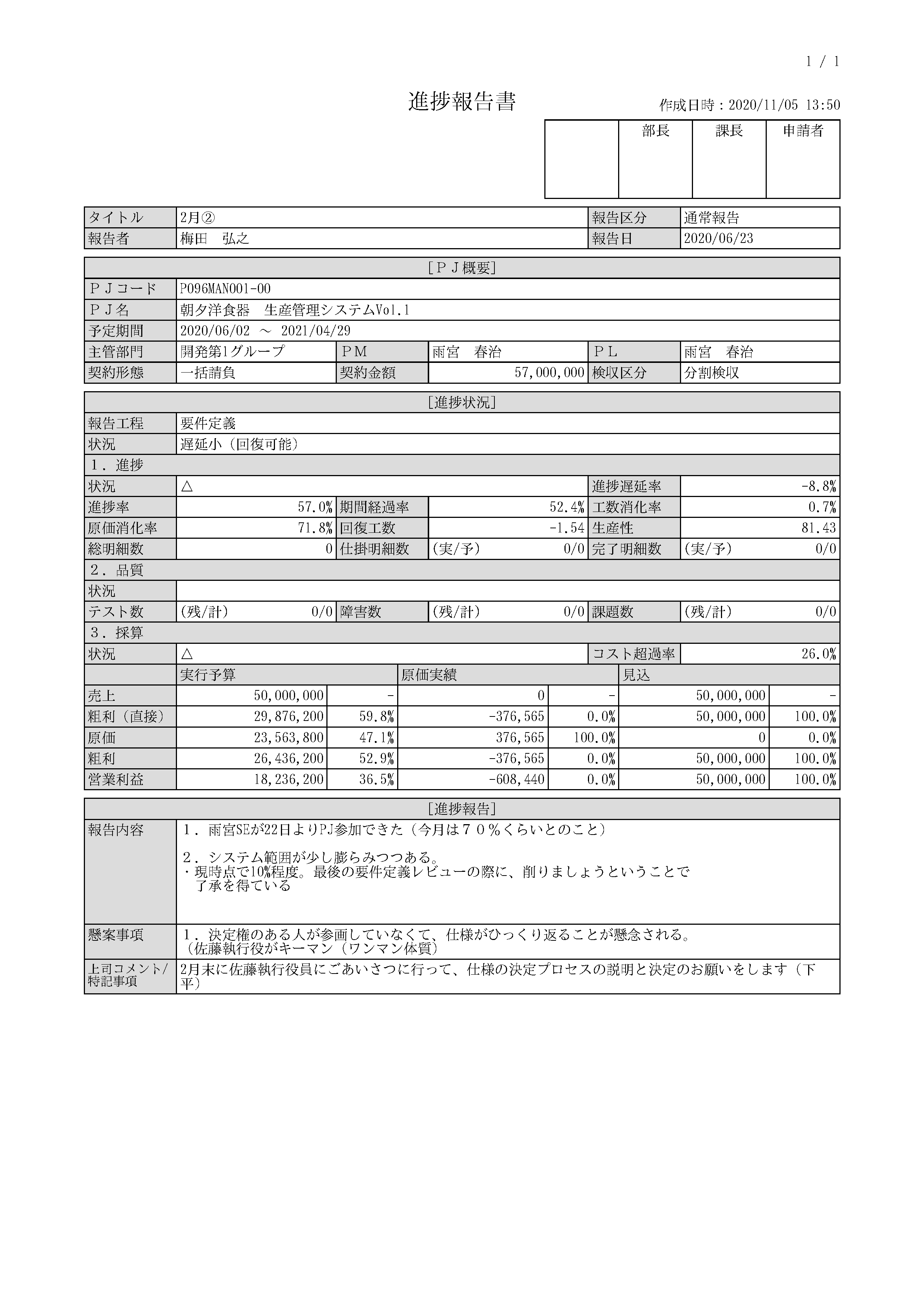
| 項目名 | 概要 |
|---|---|
| 作成日時 | 「進捗報告書」を出力した日時が表示されます。 |
| タイトル | 【進捗報告登録】の[タイトル]が表示されます。 |
| 報告区分 | 【進捗報告登録】の[報告区分]が表示されます。 |
| 報告者 | 【進捗報告登録】の[報告者]が表示されます。 |
| 報告日 | 【進捗報告登録】の[報告日]が表示されます。 |
| プロジェクトコード | プロジェクトコードとプロジェクト枝番が表示されます。 |
| プロジェクト名 | プロジェクト名が表示されます。 |
| 予定期間 | 【進捗報告登録】の[予定期間]が表示されます。 |
| 主管部門 | プロジェクトの主管部門名が表示されます。 |
| PM | 【進捗報告登録】の[PM]が表示されます。 |
| PL | 【進捗報告登録】の[PL]が表示されます。 |
| 契約形態 | 【進捗報告登録】の[契約形態]が表示されます。 |
| 契約金額 | 【進捗報告登録】の[契約金額]が表示されます。 |
| 検収区分 | 【進捗報告登録】の[検収区分]が表示されます。 |
| 報告工程 | 【進捗報告登録】の[工程]が表示されます。 |
| プロジェクト状況 | 【進捗報告登録】の[プロジェクト状況]が表示されます。 |
| 状況 | 【進捗報告登録】-[進捗]の状況が表示されます。 |
| 進捗遅延率 | 【進捗報告登録】の[進捗遅延率]が表示されます。 |
| 進捗率 | 【進捗報告登録】の[進捗率]が表示されます。 |
| 期間経過率 | 【進捗報告登録】の[期間経過率]が表示されます。 |
| 工数消化率 | 【進捗報告登録】の[工数消化率]が表示されます。 |
| 原価消化率 | 【進捗報告登録】の[原価消化率]が表示されます。 |
| 回復工数 | 【進捗報告登録】の[回復工数]が表示されます。 |
| 生産性 | 【進捗報告登録】の[生産性]が表示されます。 |
| 総明細数 | 【進捗報告登録】-[総明細数]の総数が表示されます。 |
| 仕掛明細数 | 【進捗報告登録】-[総明細数]の仕掛明細数が表示されます。 |
| 完了明細数 | 【進捗報告登録】-[総明細数]の完了明細数が表示されます。 |
| 状況 | 【進捗報告登録】-[品質]の状況が表示されます。 |
| テスト数 | 【進捗報告登録】の[テスト数]が表示されます。 |
| 障害数 | 【進捗報告登録】の[障害数]が表示されます。 |
| 課題数 | 【進捗報告登録】の[課題数]が表示されます。 |
| 状況 | 【進捗報告登録】-[採算]の状況が表示されます。 |
| コスト超過率 | 【進捗報告登録】の[コスト超過率]が表示されます。 |
| 売上 | 【進捗報告登録】の[売上]が表示されます。 |
| 粗利(直接) | 【進捗報告登録】の[粗利(直接)]が表示されます。 |
| 原価 | 【進捗報告登録】の[原価]が表示されます。 |
| 粗利 | 【進捗報告登録】の[粗利]が表示されます。 |
| 営業利益 | 【進捗報告登録】の[営業利益]が表示されます。 |
| 報告内容 | 【進捗報告登録】の[報告内容]が表示されます。 |
| 懸念事項 | 【進捗報告登録】の[懸案事項]が表示されます。 |
| 上司コメント/特記事項 | 【進捗報告登録】の[上司コメント/特記事項]が表示されます。 |